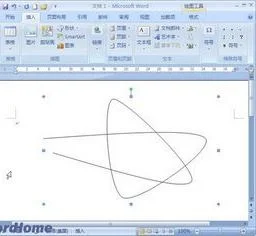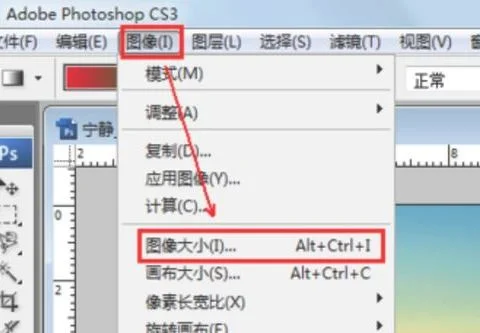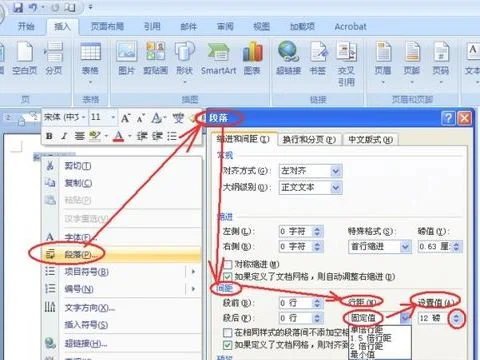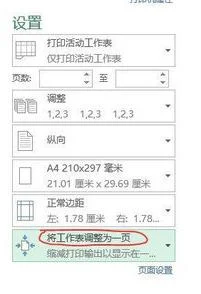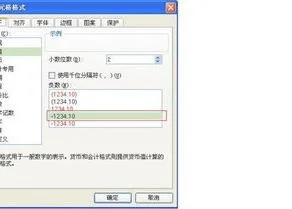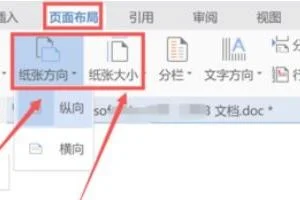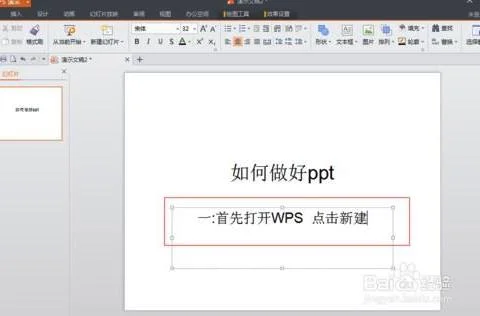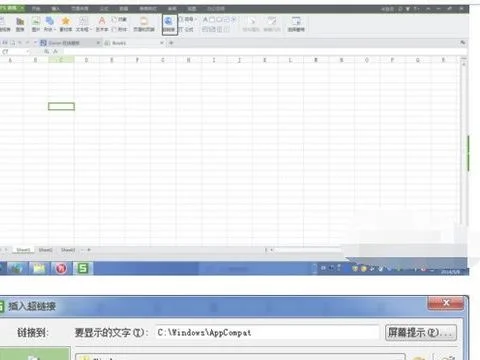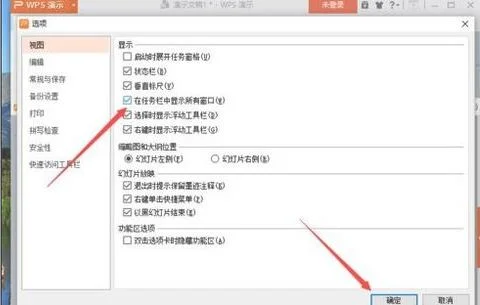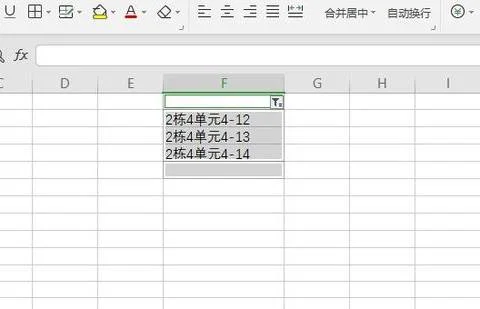1.wps 里面怎么画曲线,任意的曲线
WPS文字里面画任意曲线的方法:
1. 单击菜单栏上面的【插入】,在工具栏上面点击【形状】,选择“自由曲线”;
2. 在空白文档上面画任意曲线了(此法同样适用于WPS表格、PPT上面画任意曲线)。
2.wps演示如何画曲线
方法步骤一:
启动WPS表格2013,先设定abc的值,也就是二次函数的三个系数。
方法步骤二:
我们知道,a是不能为0的,所以,有必要设置数据有效性,设为不允许为0.
方法步骤三:
下面要制作函数表达式了,平方号我们可以在特殊符号中选择。
方法步骤四:
为了制作一个随机的图,我们要用到公式代码,这样给出不同的abc值,得到的曲线也不同。所以函数表达式可以这样写:="y="&IF(E3=1,"x?",E3&"x?")&IF(F3<0,F3&"x",IF(F3=0,"",IF(F3=1,"+x","+"&F3&"x")))&IF(G3<0,G3,IF(G3=0,"","+"&G3)),我们知道二次函数的对称轴的公式是 x=-b/2a,所以我们可以在B3单元格输入公式:=ROUND($F$3/(-2*$E$3)-13+ROW(),0),填充,然后在C3输入=$E$3*B3^2+$F$3*B3+$G$3,如下图所示:
方法步骤五:
数据生成完毕,下面是生成图表了,选择XY散点图,类型选为无数据点平滑线散点图。
方法步骤六:
源数据的设置,切换到数据区域选项卡,单击数据区域后的选项,给出数据区域。
方法步骤七:
图表基本已经生成完毕,我们稍微美化一下,改变曲线颜色,删除一些不必要的东西,最后的效果如下所示:
以上就是wps表格画二次函数曲线图教程
3.PPT里面如何画想要的曲线(任意)
1、双击打开需要画曲线的PPT文件,进入PPt。
2、进入PPt后选择需要画图片的一页后点击上方工具栏中的绘图工具选项打开绘图工具栏。
3、在绘图工具栏的左侧选择点击需要添加的曲线类型。
4、选择完成后,用鼠标点击需要添加曲线的位置,调整曲线的形状大小。
5、曲线添加完成后点击页面左上方的保存选项将更改过的PPT文件保存下来。
4.怎样用WPS画曲线图
以WPS 2019版为例
1、选中数据源,点击“插入”--->;“图表”
2、“图表”--->;“折线图”
3、取消勾选“坐标轴”、“图表标题”、“网络线”
4、点击图形右侧最下面的按钮,选择“无填充”、“无线条”
5、调整大小即可~
5.ppt里面怎么画曲线
如何绘制出自己想要的线条元素呢?我们平时怎么编辑线条的?如何组合出想要效果?这次就对这些问题探讨下,希望能对大家有点用吧。
工具/原料
office软件
步骤/方法
1
打开ppt,内容版式 ——空白,自选图形—— 线条—— 直线。按住shift键拖动鼠标画出一条水平线,右键点击线条,编辑顶点。
2
右键点击左边的端点,选择角部顶点。
3
这时出现了一条蓝色线条,蓝色线条的一段连接直线左边的端点,一段是黑色边框、内部白色的正方形为端点,鼠标单击该正方形不松手,向右下方向拖动。由于下面多次要说线条,我们这里说蓝色调节的线叫调节线,这里的线条是指原本我画的那个直线。
4
同样,对线条右边的端点进行角度顶点编辑,如下图,左上方向拖动。我们得到一条曲线。
5
下图中我们对调节线拖动,在我们没有松手的时候,存在着红色直点线,还有一条红色的曲点线。红色直点线表示这时我们松开鼠标后,调节线所要变化到的位置,也就说是所蓝色的调节线将要被我们调节到此处,红色曲点线表示线条被我们所调节后的形状,当我们看到线条的效果满意时就可以松开鼠标。
6
如下图,一样是在调节线条的左边端点,蓝色调节线向左水平拉伸,左边弧度的中心向左超越了线条的左端点,红色的调节线向右水平拉伸,红色的曲线表示了原本左边的弧度。
7
换个方法来做一下,画一条直线,倾斜度跨垂直三个网格,如红色箭头所示,右键单击线条,编辑顶点,在红色圆圈内(也就是线条中心)右键添加顶点。
8
调节好弧度,这时应该注意到线条的两端,弧度不协调。
9
试着调整线条的端点,使它整体协调,尽量的把调节线缩短,并向着线条拖动。
10
选中线条,ctrl+d进行复制,多按几次。使用wps的朋友,ctrl+c复制,然后连续按ctrl+v。
11
撤销返回一步,顶端对齐的效果如图:
12
在下图中,我们先把白色正方形拖动到一条竖立的网格线上,松开鼠标,然后继续拖动该端点,沿着该网格线向下平滑,注意保证我们既没有向左偏离也没有向右偏移,我们看到左边弧度中心向下移动了,但是中心的水平位置和原来的保持一致。
13
由以上得知,调节线向上下拖动,弧度的中心垂直移动,调节线左右移动时,弧度的中心水平移动,当然我们拖动时一般都是具备两个方向的,比如即向下还向右,
在本例中,假如我们拖动的时候,弧形的垂直深度够了,但是弧度中心的左右有偏离,就需要我们水平方向移动调节。
14
添加后在该点上右键单击,选择直线点,调节方法和上面基本类似,不同的是直线点的调节线是两个端点,调节其中一个端点,另一边的端点也会跟着移动,弧度同时出现两个,并相应的变化,如下图:
15
右键单击其中的一个端点,选择平滑顶点。
16
调整后的效果如下:
17
ctrl+a全部选中,绘图>对齐和分布,左对齐效果如下:
END
注意事项
知道了几种顶点的编辑使用方法,你可以把下图调节成好看的曲线吗?注意红圈所圈的端点,上面两个在一条水平线上,下面三个在一条水平线上。
在我们做模板的时候,常常见到别人的曲线弧度很圆滑,知道怎么做的了吗?如下图,自选图形 >线条 >任意多边形。连续点几个点,确定一个图形。
右键单击上面的任意一个顶点,选择角部顶点,进行拖动编辑,把调节线拉长点、向下的幅度大些,一下就搞定了弧形,下次再交流如何利用线条快速制作简洁的模板。
参考:
6.ppt如何插入曲线图
1、首先打开PPT软件,我们进行设置一个,PPT的背景页面。
2、然后在PPT页面中,点击工具中的插入按钮。
3、在PPT插入按钮下,点击插入图表按钮。
4、然后在图表中,点击三维曲线图按钮。
5、这时我们在PPT中,出现一个曲线图。
6、同时生成一个excel表格,进行图表的数据调整。
7、我们调整完成数据以后,发现图表显示的更具体。
7.如何在WPS中画出表格曲线图 像这样的
1、首先把我们需要绘制折线的数据先做好。
2、将我们的数据全部选择好。
3、然后选择这边的插入折线图。
4、折线图就会出来了,我们可以修改一下标题。
5、我们可以换个样子的图片,可以与原来的表格明显的区分开。
6、工作做完成以后,我们要记得保存。